Win10安装软件没反应怎么办?我们经常需要再Win10系统中安装各种软件,但是有用户发现在Win10电脑中想要进行安装软件时却总是出现安装没反应的现象,那么遇到win10安装软件没反应怎
Win10安装软件没反应怎么办?我们经常需要再Win10系统中安装各种软件,但是有用户发现在Win10电脑中想要进行安装软件时却总是出现安装没反应的现象,那么遇到win10安装软件没反应怎么办?下面小编就教下大家win10安装软件没反应的解决方法。
一:使用的低权限账户,有些软件需要开启管理员权限才能安装。
1、右击此电脑,弹出菜单中选择管理。
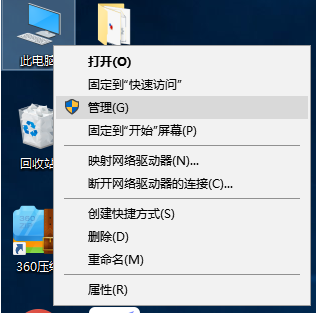
2、展开本地用户和组,点击用户,右击右侧的Administrator账户,选择属性,取消账户已禁用的勾选,点击确定。
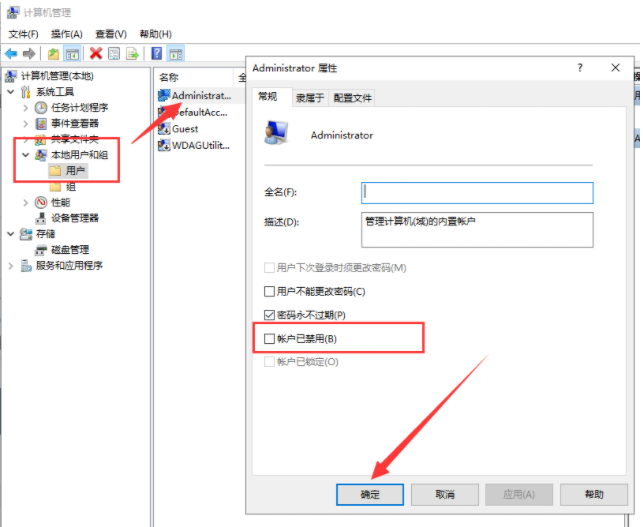
3、登录Administrator账户就可以安装软件啦。
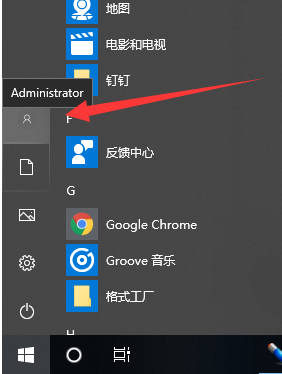
二:组策略开启了“禁止用户安装”,将其关闭即可。
1、win+R快捷键打开运行窗口,输入gpedit.msc,点击确定。
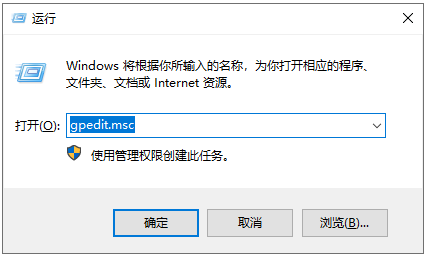
2、打开组策略编辑器,展开管理模板》》windows组件》》Windows Installer,右侧找到禁止用户安装,双击打开属性。
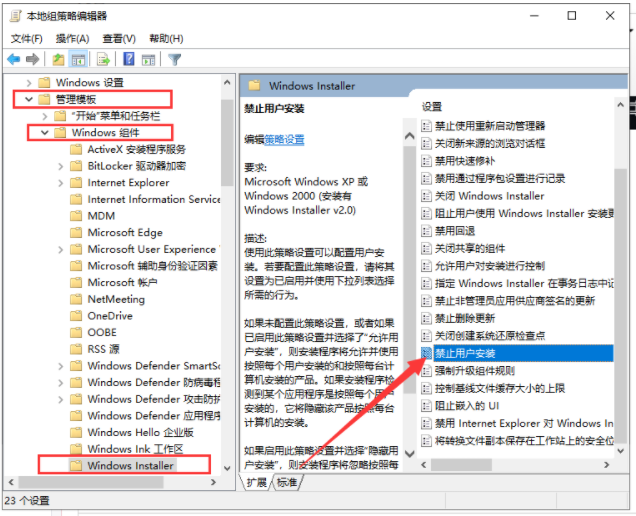
3、如果是已启用,就将其改为未配置或者已禁用,点击确定即可。
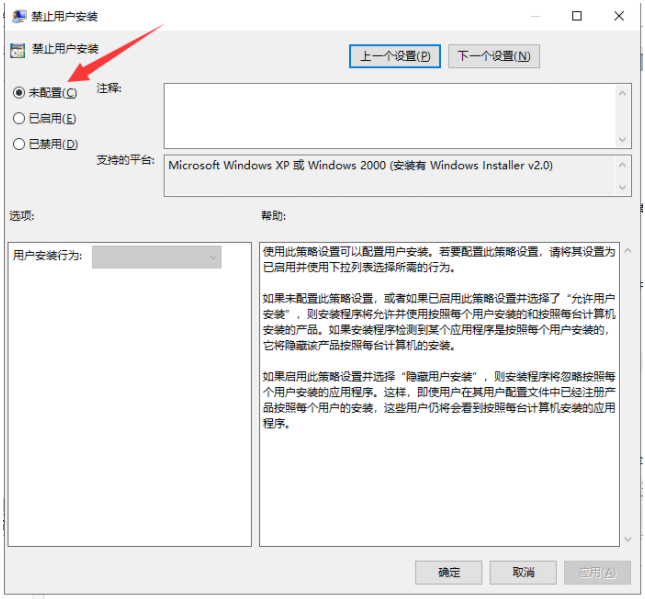
三:兼容性问题也可能会导致软件安装不了的情况,设置一下兼容性。
1、右击已经下载好还未安装的程序文件,选择属性,属性窗口中切换到兼容性选项卡,勾选以兼容模式运行这个程序,选择兼容性比较好的win7系统,点击确定即可。
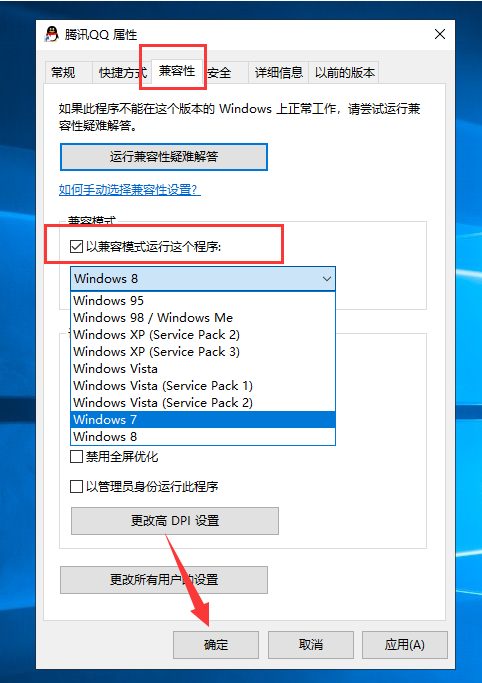
以上便是win10安装软件没反应的解决方法啦,希望能帮到大家。
